
Obecnie posiadanie osobistego maila i korzystanie z niego to coś praktycznie na co dzień. Codzienny, tysiące i miliony użytkowników tworzy dla nich e-mail, bo dziś korzystanie z niego jest bardzo potrzebne.
Używanie i potrzeba poczty e-mail do wykonywania wszelkiego rodzaju zadań, zarówno towarzyskich, zawodowych, jak i rekreacyjnych, to obecnie coś, co jest najbardziej powszechne. Cóż, to dzięki e-mailom możemy wysyłać e-maile, z tej funkcji korzystają miliony użytkowników na całym świecie, aby móc pracować i zarabiać na życie.
Nawet e-mail ma ogromne znaczenie, ponieważ konieczne jest tworzenie wszelkiego rodzaju kont w różnych aplikacjach lub stronach internetowych. Niezależnie od tego, czy są to aplikacje rekreacyjne, służbowe, czy strony internetowe, korzystanie z nich za pośrednictwem poczty elektronicznej zapewnia nam wiele udogodnień na co dzień. Kolejną świetną funkcją poczty e-mail jest możliwość wykonania BCC, o której mowa w tym artykule nauczymy Cię jak to zrobić.
Co powinieneś wiedzieć przed automatycznym utworzeniem własnego UDW w Gmailu?
Zanim dowiemy się, jak automatycznie tworzyć własne BCC w Gmailu, musimy zrozumieć, co oznacza BCC. BCC oznacza bezpośrednio „Ślepa kopia węglowa” co w języku hiszpańskim byłoby tłumaczone jako ślepa kopia. To sięga ery maszyn do pisania, gdzie stosowano technikę tłoczenia kalki, która znajdowała się między dwoma innymi arkuszami, aby móc w tej chwili wykonać kopię pisma.
Obecnie BCC odwołuje się do tego, że pisząc maila mamy możliwość skopiowania go, aby wysłać go innemu. Fakt, że jest to Blind Carbon Copy, odnosi się do faktu, że pierwotny odbiorca nie będzie wiedział, że to, co otrzyma, jest kopią. Ważne jest, aby pamiętać, że ta funkcja może być używana do wysyłania napisz do siebieautomatycznie zapamiętując ważne daty lub wydarzenia.
Będziesz musiał przyznać dostęp do odczytu i edycji danych
Aby skonfigurować funkcję BCC w naszym e-mailu, w pierwszej kolejności musimy przyznać dostęp do odczytu i edycji naszych danych. Ma to na celu, aby Gmail mógł pisać, zapisz i przepisz nasze dane. Ma to na celu umożliwienie wysyłania przypomnień lub automatycznych odpowiedzi, które wcześniej zaprogramowaliśmy.
Jak utworzyć własne BCC w Google Mail?
Teraz, gdy wiemy, czym jest funkcja BCC i jak działa, porozmawiajmy o tym, jak możemy ją utworzyć z naszej poczty. Obecnie prawie wszyscy użytkownicy internetu mają pocztę Gmail. Dlatego umiejętność automatycznego tworzenia BCC w naszych e-mailach to coś naprawdę przydatne na co dzień.
W ten sam sposób należy zauważyć, że aby utworzyć automatyczne BCC, konieczne jest zainstalowanie rozszerzenia Chrome w naszej poczcie. Po zainstalowaniu wszystko inne jest podstawową konfiguracją. W przypadku, gdy wspomniane rozszerzenie nie działa, ponieważ nie było ostatnio aktualizowane, możemy skorzystać z opcji „Automatyczne UDW dla Gmaila” który spełnia niemal identyczną funkcję.
Zainstaluj rozszerzenie „Bcc Me Ford Gmail”
Pierwszą rzeczą, którą musimy zrobić, aby móc utworzyć automatyczne UDW w naszym e-mailu Gmail, jest zainstalowanie rozszerzenia Chrome. To rozszerzenie nazywa się „UDW dla Gmaila” Po pobraniu musimy przyznać mu odpowiedni dostęp do naszego konta e-mail Gmail w momencie, gdy poprosi nas rozszerzenie.
W ten sposób otworzy się wyskakujące okienko, w którym będziemy musieli wpisać adres e-mail, na który ma dotrzeć BCC. Po zakończeniu tego procesu, za każdym razem, gdy piszemy nową wiadomość e-mail, kopia takiej wiadomości e-mail zostanie automatycznie utworzona, a wspomniana wiadomość e-mail zostanie wysłana na adres e-mail, który wpisaliśmy powyżej.
Korzystanie z rozszerzenia Auto BCC dla Gmaila
W przypadku rozszerzenia Bcc Me For Gmail nie pracuje prawidłowo, możemy skorzystać z rozszerzenia Auto BCC, które działa w bardzo podobny sposób. Wymaga to jednak wcześniejszej rejestracji z naszej strony, zanim będzie mogło działać.
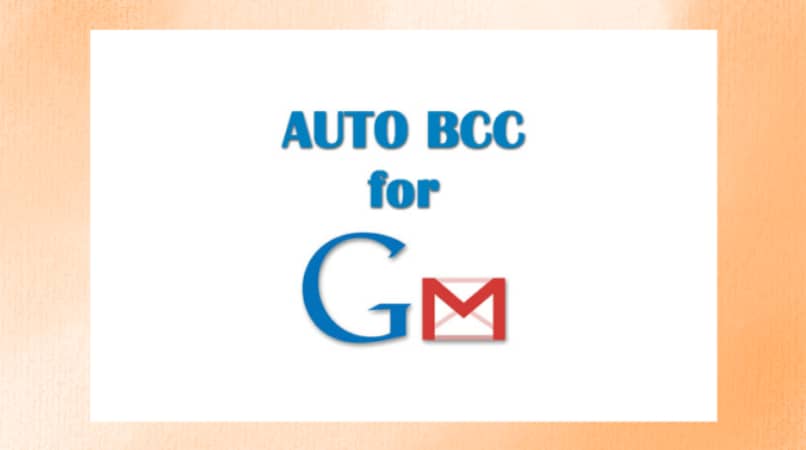
Co zrobić, aby ustawić automatyczne odpowiedzi w Gmailu?
Teraz, gdy wiemy, co to jest BCC, co to znaczy i jak je skonfigurować, ważne jest, aby wspomnieć również o autoresponderach Gmaila. Automatyczne odpowiedzi Gmaila to bardzo interesująca funkcja, ponieważ może być przydatna również w przypadku wszystkich rodzajów wiadomości e-mail osobiste, zawodowe lub biznesowe.
W nawiązaniu do powyższego, jeśli jesteś freelancerem lub firmą, która dopiero zaczyna działalność, najlepszą rzeczą, jaką możesz zrobić, to być otwartym. Jednak może to być zbyt zajęty, by odpowiedzieć do każdego z e-maili, które przychodzą codziennie. Dlatego właśnie w tego typu sytuacjach na pierwszy plan wysuwa się funkcja odpowiedzi automatycznych.
Teraz, aby skonfigurować automatyczne odpowiedzi w naszym e-mailu, musimy najpierw przejść do sekcji konfiguracji Gmaila, która znajduje się w zakładce głównej. Damy Ci możliwość „Wyświetl wszystkie ustawienia”tam przejdziemy na dół zakładki ze wszystkimi opcjami i tam zobaczymy opcję automatycznej odpowiedzi.
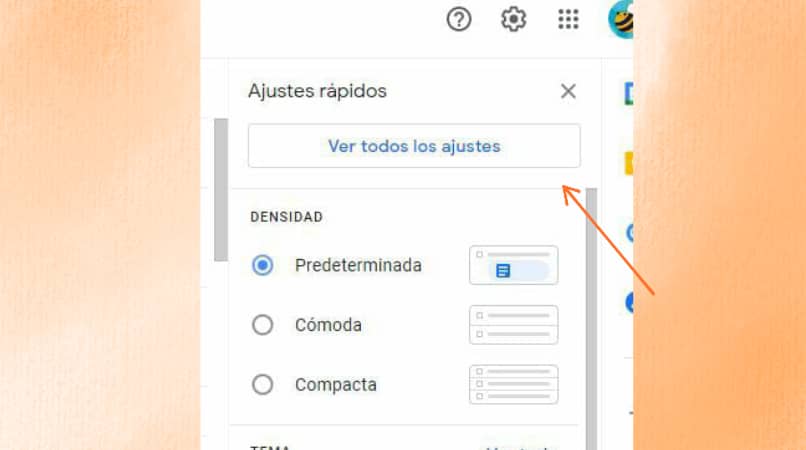
Zobaczymy tam opcję włączenia lub wyłączenia, a także specjalną zakładkę, w której możemy skonfigurować odpowiedź, umieścić wiadomość oraz zaprogramować datę i godzinę odpowiedzi. Po wykonaniu tej czynności automatyczna odpowiedź byłaby gotowa, możemy ją aktywować lub dezaktywować w dowolnym momencie nie jesteśmy blisko Gmaila lub z wystarczającą ilością czasu na odpowiedź.
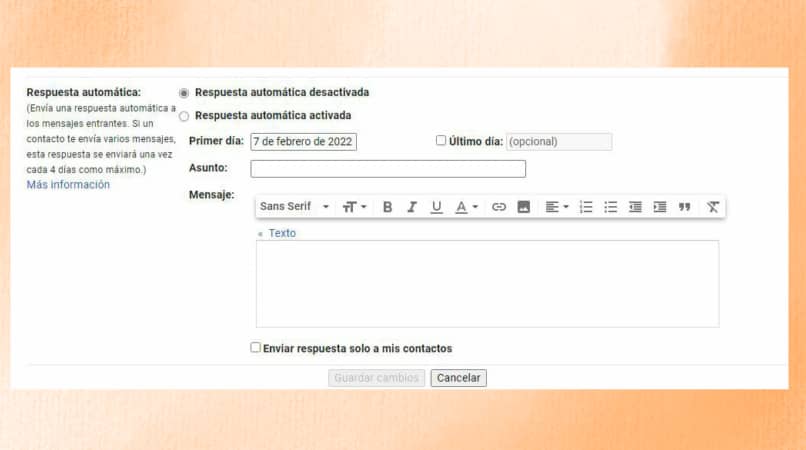
Z drugiej strony Gmail ma również podobną funkcję, która pozwala nam domyślnie tworzyć własne szablony odpowiedzi i wysyłać je jako odpowiedzi za pomocą jednego kliknięcia. Osiągnięcie dzięki temu mocy odpowiedzi na wiele e-maili szybko i bezpośrednio, czy to w celu potwierdzenia spraw osobistych, podziękowań czy spraw związanych z pracą. Tę opcję można znaleźć w ustawieniach za pomocą nazwa „Odpowiedzi w puszkach”.

